Como aumentar o FPS no CS: GO em um computador com Windows?
Publicados: 2018-09-11Corrija este problema rapidamente
Use uma ferramenta segura e gratuita desenvolvida pela equipe de especialistas da Auslogics.
- Fácil de usar. Basta baixar e executar, sem necessidade de instalação.
- Seguro. Nosso software é apresentado na CNET e somos um Silver Microsoft Partner.
- Livre. Queremos dizer isso, uma ferramenta totalmente gratuita.
Veja mais informações sobre Auslogics. Revise o EULA e a Política de Privacidade.
Qualquer um que jogue CS: GO entende o quão crucial é cada segundo do jogo. Pular um quadro pode fazer ou quebrar a competição. Então, é natural perguntar: “Posso melhorar o FPS no Counter Strike: GO?” Se você compartilha o mesmo sentimento, ficará feliz por ter encontrado este artigo. Vamos ensiná-lo a aumentar o FPS no CS: GO no Windows. Siga nossas dicas até encontrar a que funciona melhor para você.
Solução 1: Instalando o patch de jogo mais recente
Uma das melhores maneiras de melhorar o desempenho do jogo e corrigir bugs é instalar o patch mais recente. Em alguns casos, bugs estão causando a queda no FPS. Portanto, recomendamos verificar o Steam ou o site oficial do jogo para ver se há atualizações disponíveis. Depois de instalar o patch mais recente, tente executar o CS:GO e verifique se há uma melhora no FPS.
Solução 2: alterando as configurações de vídeo do seu jogo
Você também pode aumentar o FPS do seu CS: GO modificando as configurações de vídeo do seu jogo. Para isso, siga as instruções abaixo:
- Execute seu CS: GO abrindo o cliente Steam.
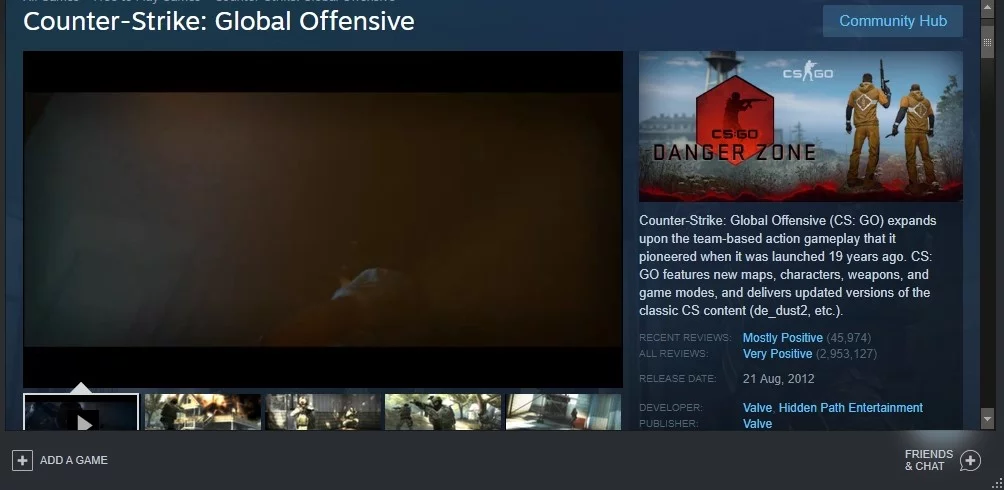
- Acesse as configurações clicando no botão de engrenagem.
- Vá para Configurações de vídeo e selecione Vídeo avançado.
- Altere as configurações de vídeo para o seguinte:
Qualidade de sombra global: muito baixa
Detalhe do Modelo/Textura: Baixo
Detalhe do efeito: baixo
Detalhe do sombreador: baixo
Renderização multicore: Desativada
Modo anti-aliasing multisampling: nenhum
FXAA Anti-Aliasing: Desativado
Modo de filtragem de textura: bilinear
Aguardar sincronização vertical: desativado
Desfoque de movimento: desativado
- Etapa opcional: você também pode jogar o jogo no modo de janela e diminuir a resolução para aumentar ainda mais o FPS.
Solução 3: atualizando seu driver gráfico
Outra ótima maneira de aumentar o FPS do CS: GO é atualizando seu driver gráfico. Dito isto, quando você opta por atualizar seu driver gráfico manualmente, você precisa vasculhar o site do fabricante para a versão mais recente do seu driver gráfico. Você também deve certificar-se de que está baixando e instalando aquele que é compatível com seu sistema Windows.
Como você pode ver, o processo manual pode ser complicado e demorado. Há também o risco de obter os drivers errados, o que causa problemas de instabilidade do sistema. Como tal, sugerimos automatizar o processo, usando um programa confiável como o Auslogics Driver Updater. Depois de ativar esta ferramenta, ela reconhecerá seu sistema e encontrará os drivers corretos para ele. Além disso, ele lidará com todos os drivers problemáticos. Assim, você notará uma melhora significativa na velocidade e no desempenho do seu computador assim que o processo for concluído.
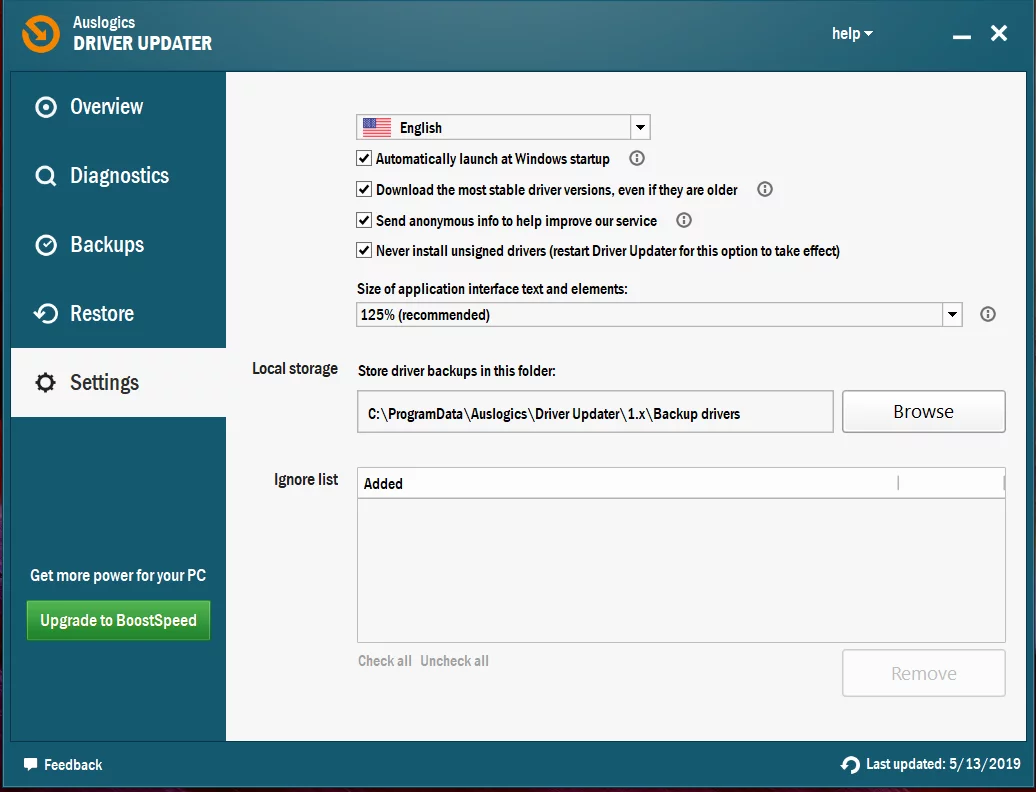
Solução 4: alterando as configurações da sua placa gráfica
Você também pode tentar modificar as configurações da placa gráfica para aumentar o FPS do CS: GO. Apresentamos as instruções para as placas gráficas mais comuns abaixo.
NVIDIA
- Pressione a tecla Windows + R no teclado para abrir a caixa de diálogo Executar.
- Digite “control” (sem aspas) e pressione Enter.
- Certifique-se de que a opção Exibir por esteja definida como Ícones grandes.
- Clique em Painel de controle NVIDIA.
- Selecione Configurações 3D no menu do painel esquerdo e clique na opção 'Ajustar configurações de imagem com visualização'.
- Vá para o painel direito e selecione a opção 'Usar minha preferência enfatizando'.
- Arraste o controle deslizante para a esquerda.
AMD
- Abra a caixa de diálogo Executar pressionando a tecla Windows + R no teclado.
- Na caixa de diálogo Executar, digite “control” (sem aspas) e pressione Enter. Isso abrirá o Painel de Controle.
- Clique na lista suspensa ao lado da opção Exibir por e selecione Ícones grandes.
- Selecione Configurações AMD Radeon.
- Vá para Jogos e selecione Configurações Globais.
- Modifique as configurações de acordo com os detalhes abaixo:
Modo anti-aliasing: use as configurações do aplicativo

Método anti-aliasing: Multisampling
Filtragem Morfológica: Desligado
Modo de filtragem anisotrópica: use as configurações do aplicativo
Qualidade de filtragem de textura: desempenho
Otimização do formato de superfície: ativado
Aguardar atualização vertical: Desligado, a menos que o aplicativo seja especificado
Buffer Triplo OpenGL: Desativado
Shader Cache: otimizado para AMD
Modo de mosaico: otimizado para AMD
Controle de alvo de taxa de quadros: 150 FPS
Intel
- Clique no ícone Pesquisar na barra de tarefas.
- Digite “Painel de Controle” (sem aspas) e pressione Enter.
- Selecione Ícones grandes na lista suspensa ao lado da opção Exibir por.
- Clique em Configurações de gráficos Intel.
- Abra as configurações 3D clicando em 3D.
- Na seção Selecionar aplicativo, clique no botão Digitalizar. Isso permitirá que você adicione o CS: GO à sua lista de aplicativos.
- Altere as configurações de acordo com os seguintes detalhes:
Sincronização vertical: use as configurações do driver
Anti-aliasing morfológico conservador: desligue
Anti-aliasing de várias amostras: desligue
Filtragem anisotrópica: use as configurações padrão do aplicativo.
Salve as alterações clicando em Aplicar.
Tente executar o CS:GO e verifique se o FPS melhorou.
Solução 5: alterando o plano de energia do seu PC
Ao alterar o plano de energia do seu computador para Alto desempenho, você pode aumentar visivelmente o FPS do CS: GO. Vale a pena notar que a maioria dos PCs está configurada para ter um plano de energia balanceado. Essas configurações restringem a capacidade operacional da CPU e da placa gráfica. Então, se você quer aprender como aumentar o FPS no CS:GO no Windows, siga as instruções abaixo e altere o plano de energia do seu computador:
- Inicie a caixa de diálogo Executar pressionando a tecla Windows + R no teclado.
- Digite “powercfg.cpl” (sem aspas) e pressione Enter.
- Expanda o conteúdo da seção Ocultar planos adicionais.
- Selecione Alto Desempenho.
Execute o CS:GO e verifique se o problema com o FPS persiste.
Solução 6: Escolhendo as melhores configurações de desempenho para o seu sistema Windows
Você também pode ajustar seu sistema Windows para obter o melhor desempenho para aumentar o FPS do jogo. Para isso, siga os passos abaixo:
- No teclado, pressione a tecla Windows+S.
- Digite “Painel de Controle” (sem aspas) e pressione Enter.
- Clique na caixa Pesquisar no canto superior direito da janela.
- Digite “avançado” (sem aspas).
- Nas opções do sistema, selecione Exibir configurações avançadas do sistema.
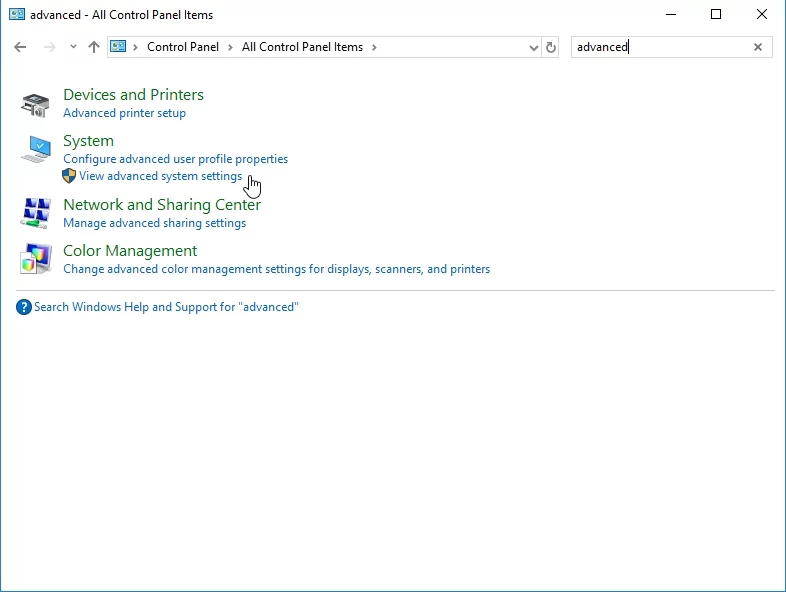
- Vá para a seção Desempenho e clique no botão Configurações.
- Selecione Ajustar para Melhor Desempenho e clique em Aplicar.
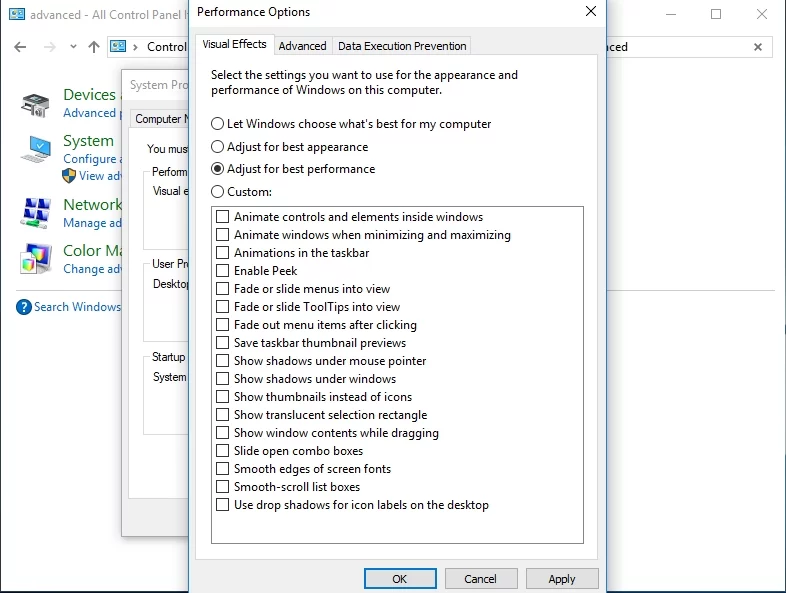
- Vá para a guia Avançado e, na seção Agendamento do processador, selecione Programas.
- Clique em OK para salvar as alterações.
Solução 7: desativando o estacionamento do núcleo da CPU
CPU Core Parking pode ajudar a melhorar a eficiência do seu sistema. Ele pode dimensionar o número de processadores lógicos dinamicamente, dependendo da carga de trabalho. No entanto, se você habilitar esse recurso, o desempenho da sua CPU será limitado ao jogar CS: GO. Para desabilitar o CPU Core Parking, siga as instruções abaixo:
- Abra a caixa de diálogo Executar pressionando a tecla Windows + R no teclado.
- Digite “msconfig” (sem aspas) e pressione Enter.
- Quando a janela de configuração do sistema estiver aberta, vá para a guia Boot.
- Clique em Opções avançadas.
- Selecione Número de processadores e escolha o número máximo de processadores disponíveis na lista suspensa.
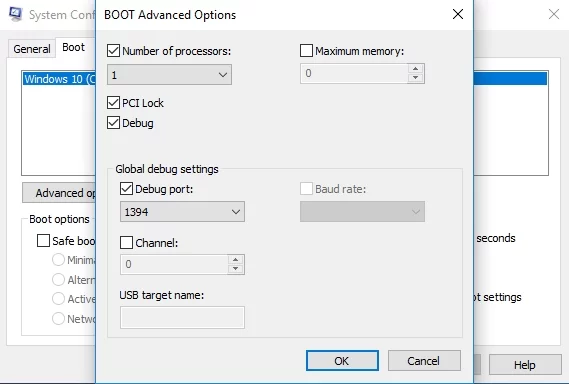
- Salve as configurações clicando em OK.
- Volte para a janela Configuração do sistema e clique em OK.
- Clique no botão Reiniciar.
- Depois que o computador inicializar, tente executar o CS: GO e verifique se o FPS melhorou.
Dica profissional: é possível que seu PC seja geralmente lento. Se você perceber que o CS: GO e outros aplicativos não estão funcionando bem, recomendamos o uso do Auslogics BoostSpeed. Depois de ativar esta ferramenta, ela verificará todo o seu sistema e identificará arquivos indesejados e outros problemas de redução de velocidade que causam falhas no CS: GO. Ele resolverá os problemas com segurança sem danificar seu sistema operacional. Assim, uma vez concluído o processo, você notará uma melhora significativa no desempenho do seu jogo.
Como você aumentou o FPS do CS:GO?
Compartilhe seu método na seção de comentários abaixo!
